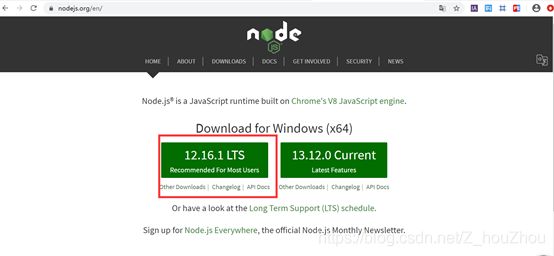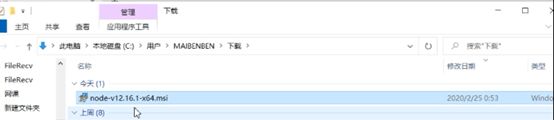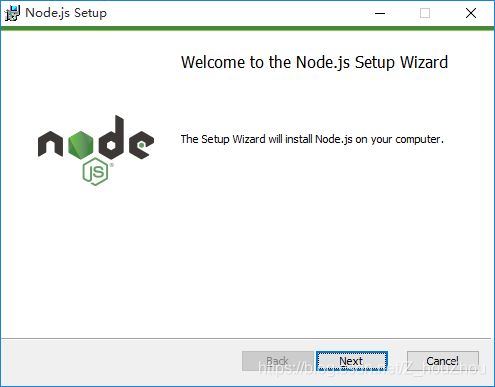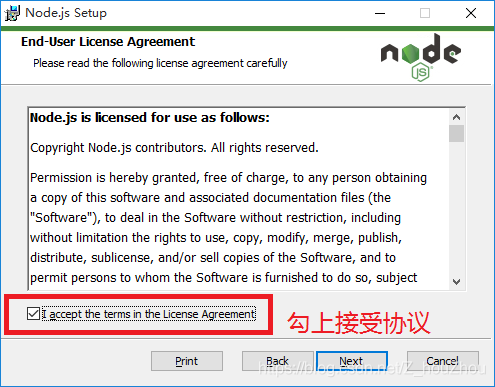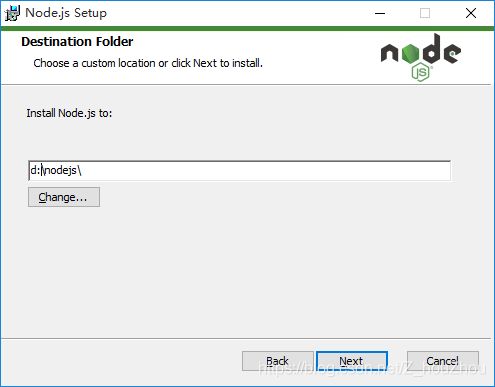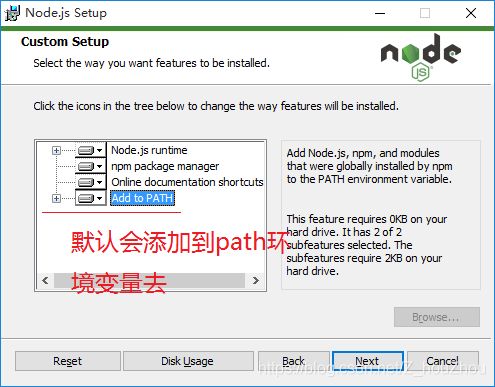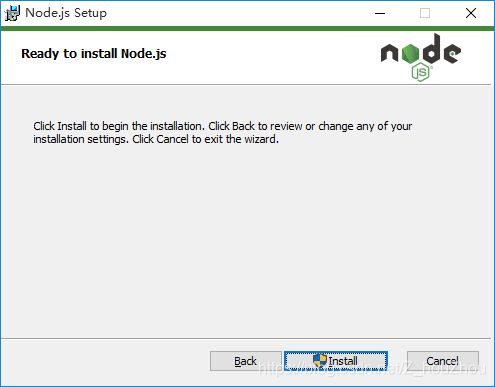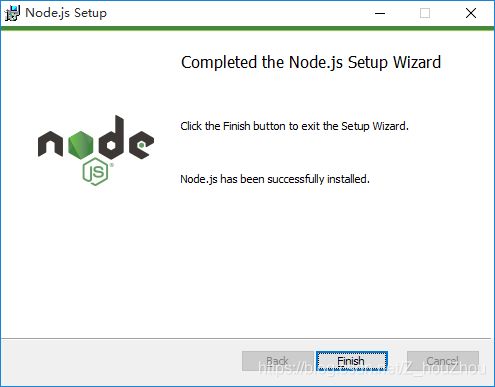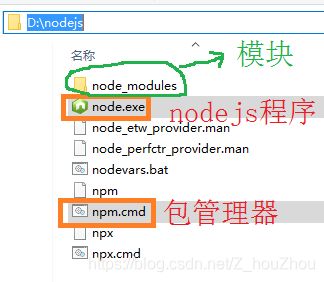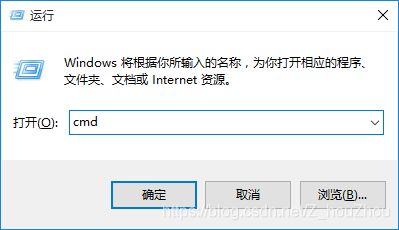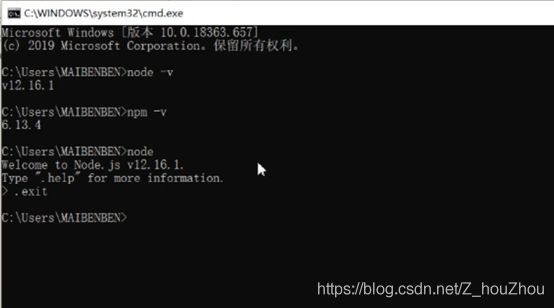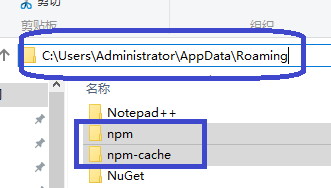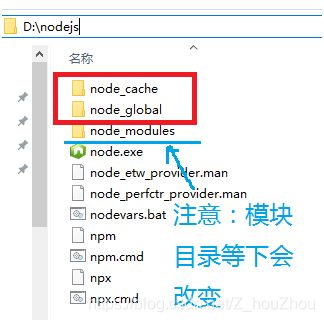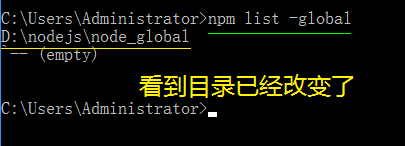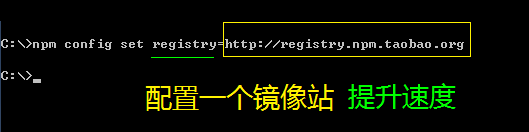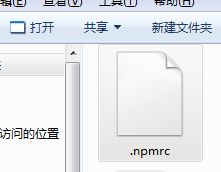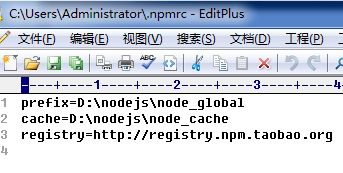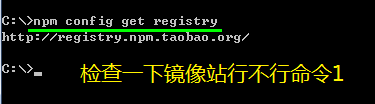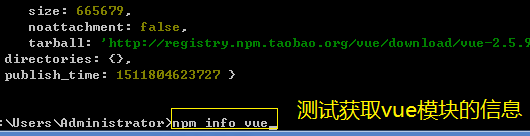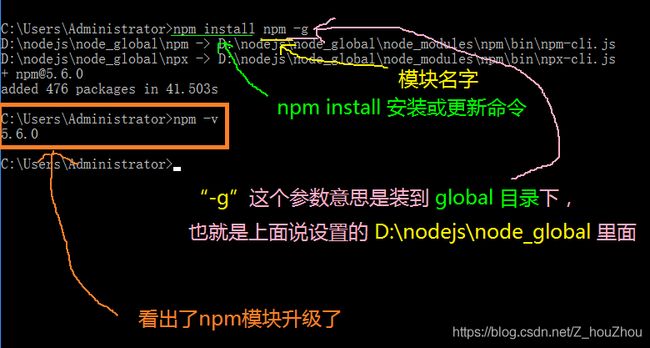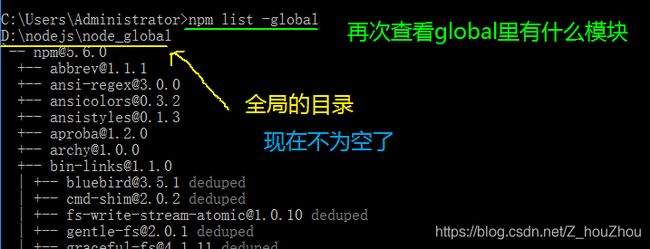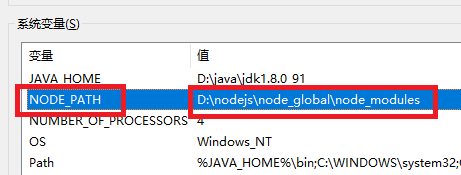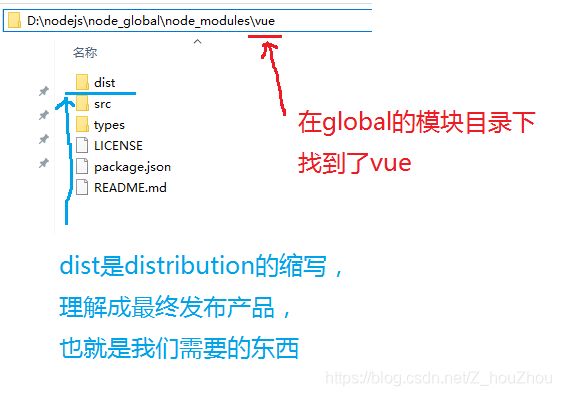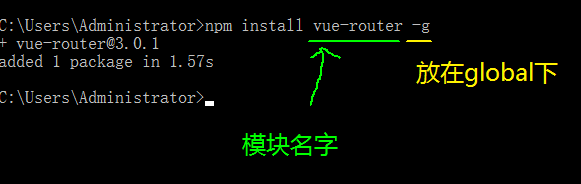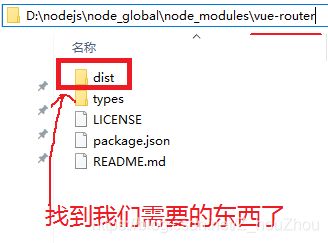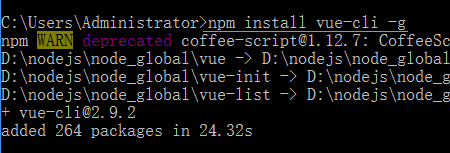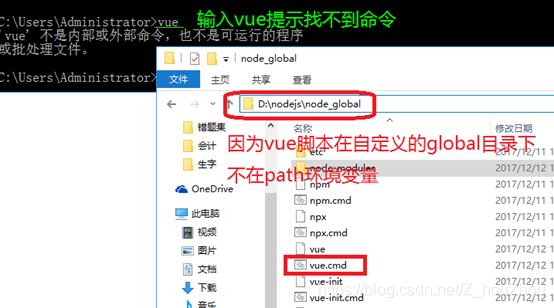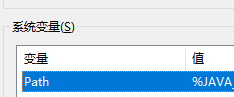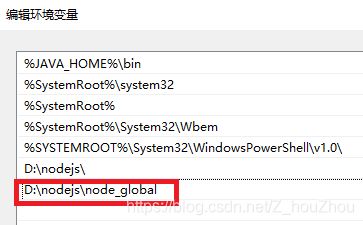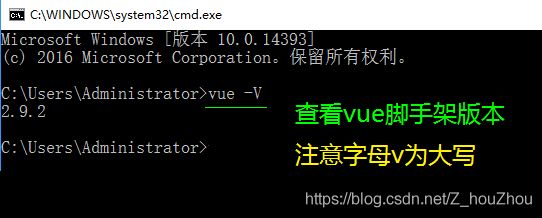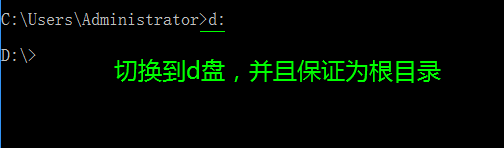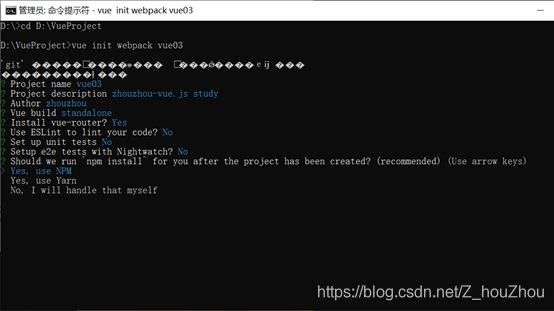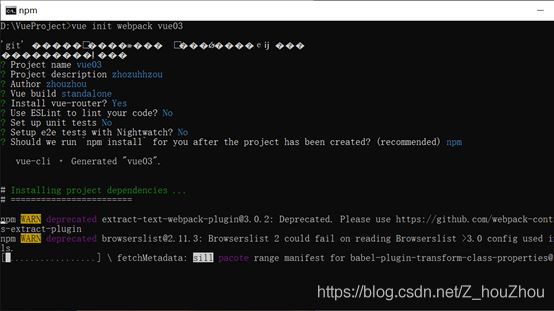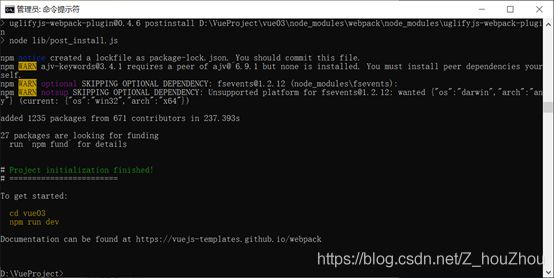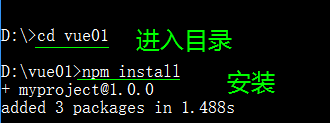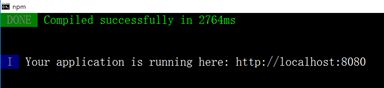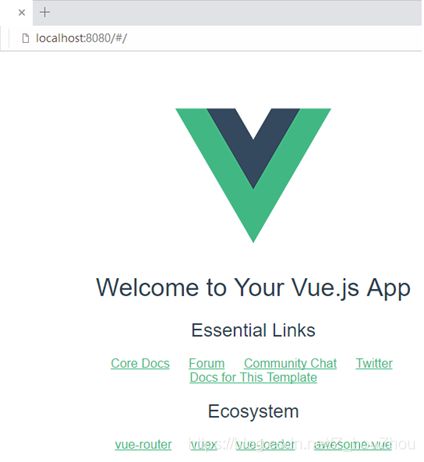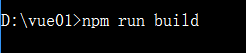npm教程
npm: Nodejs下的包管理器。
webpack: 它主要的用途是通过CommonJS的语法把所有浏览器端需要发布的静态资源做相应的准备,比如资源的合并和打包。
vue-cli: 用户生成Vue工程模板。(帮你快速开始一个vue的项目,也就是给你一套vue的结构,包含基础的依赖库,只需要 npm install就可以安装)
1.进入node的官网:https://nodejs.org/en/,选择第一个进行下载
2.下载完成后,双击进行安装
一直点击next即可
可以使用默认路径,本例子中自行修改为d:\nodejs
点Install进行安装
点Finish完成
3.以管理员身份运行打开cmd,检查是否正常
4.再看看另外2个目录,npm的本地仓库跑在系统盘c盘的用户目录了(没见到npm-cache是因为没有用过,一使用缓存目录就生成了),我们试图把这2个目录移动回到D:\nodejs
先如下图建立2个目录
5.然后运行以下2条命令
npm config set prefix "D:\nodejs\node_global"
npm config set cache "D:\nodejs\node_cache"
6.如上图,我们再来关注一下npm的本地仓库,输入命令npm list -global
7.输入命令npm config set registry=https://registry.npm.taobao.org 配置镜像站
8.输入命令npm config list 显示所有配置信息,我们关注一个配置文件
C:\Users\Administrator\.npmrc
9.使用文本编辑器编辑它,可以看到刚才的配置信息
10.检查一下镜像站行不行命令1
npm config get registry
11.检查一下镜像站行不行命令2
Npm info vue 看看能否获得vue的信息
12.此时,默认的模块D:\nodejs\node_modules 目录
将会改变为D:\nodejs\node_global\node_modules 目录,
如果直接运行npm install等命令会报错的。
我们需要做1件事情:增加环境变量NODE_PATH 内容是:D:\nodejs\node_global\node_modules
13.测试NPM安装vue.js
命令:npm install vue -g
这里的-g是指安装到global全局目录去
14.测试NPM安装vue-router
命令:npm install vue-router -g
15.运行npm install vue-cli -g安装vue脚手架
16.编辑环境编辑path
17.对path环境变量添加D:\nodejs\node_global
win10以下版本的,横向显示PATH的,注意添加到最后时,不要有分号【;】
18.重新打开CMD,并且测试vue是否使用正常
19.注意,vue-cli工具是内置了模板包括 webpack 和 webpack-simple,前者是比较复杂专业的项目,他的配置并不全放在根目录下的 webpack.config.js 中
20.初始化,安装依赖
运行npm install安装依赖
npm run dev
成功界面,提示打开地址http://localhost:8080
npm run build
生成静态文件,打开dist文件夹下新生成的index.html文件